Посмотреть каким сайт был раньше: Как узнать вид сайта в прошлом через WebArchive
Содержание
Как узнать вид сайта в прошлом через WebArchive
У 9 из 10 наших читателей есть свой сайт или интернет-магазин на 1C-UMI. Кто-то создал его недавно, а кому-то уже можно праздновать юбилей. За годы развития веб-ресурсы претерпевают множество изменений во внешнем виде и функционале. Иногда хочется вспомнить, каким же был ваш проект раньше, когда всё только начиналось. Или поднять какую-то утерянную информацию, которая была на сайте ранее. Сделать это легко при помощи чудо-сервиса Wayback Machine.
Как пользоваться веб-архивом
Откройте сервис, вбейте в строку поиска домен или полный адрес своего сайта. Сервис автоматически начнет поиск и через пару секунд покажет вам результаты в виде временной шкалы и календаря с датами, когда были сделаны снимки ресурса.
Чтобы перейти к конкретному году, кликните по соответствующему блоку на шкале. Затем в календаре ниже нажмите на одну из дат, выделенных голубым цветом. Если в тот день было сделано несколько снимков, при нажатии на дату вы увидите окно для выбора нужного вам времени. Если снимок был один, вы сразу попадете на сохраненную версию.
Если снимок был один, вы сразу попадете на сохраненную версию.
Вот так выглядел наш сайт 1C-UMI летом 2012 года:
А вот так его видели наши пользователи осенью 2016 года:
Чем дольше ресурс работает, тем больше его снимков будет в WebArhive. Для путешествия в прошлое используйте временную шкалу и блок переключения месяцев и чисел справа от нее.
Самое классное — что данный сервис не делает скриншоты сайтов, а сохраняет их целиком. Таким образом, вы увидите версию 10-летней давности и, все разделы, формы, почитаете тексты, полистаете изображения и многое другое.
Какие сайты попадают в веб-архив
Оказаться в Wayback Machine может любой сайт. Особенно это касается тех веб-ресурсов, которые находятся в каталоге DMOZ. Но так как сейчас туда свое «детище» уже не добавить, будет достаточно того, что на вашу площадку ссылаются сайты, снимки которых уже присутствуют в веб-архиве. А даже если таких ссылок нет, ваш ресурс все равно может попасть в базу сервиса.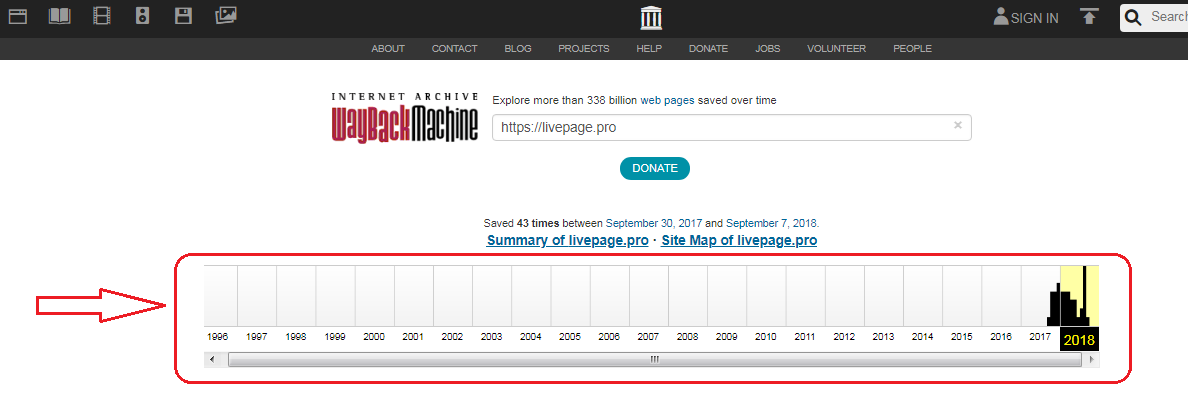 Главное, чтобы в его файле Robots.txt не было запрета.
Главное, чтобы в его файле Robots.txt не было запрета.
Как проверить? Для сайтов на 1С-UMI откройте раздел «Реклама/SEO → Управление robots.txt» в панели управления сайтом и проверьте, нет ли в нем следующей записи:
User-agent: ia_archiver
Disallow: /
Если такой записи (как выше) нет, все хорошо, ваш сайт имеет шанс на попадание в веб-архив. В противном случае, при поиске своего ресурса в сервисе вы увидите надпись, как на скриншоте ниже.
Если вы не хотите ждать, когда сервис соблаговолит сделать снимок вашего сайта, добавьте его в базу WebArchive вручную. Для этого найдите функцию «Save Page Now», которая находится в центральной части страницы справа.
Укажите ссылку на свой ресурс и нажмите на кнопку «SAVE PAGE». Сохранение начнется через несколько секунд и, спустя минуту или около того, будет закончено. За ходом выполнения вы можете наблюдать в небольшом окошке по центру экрана.
После сохранения снимка страницы начнет загружаться только что архивированная версия сайта.
По окончании процесса окно загрузки закроется, и вы сможете просмотреть сохраненный снимок, побродить по всем разделам сайта и т. д.
Чем будет полезен веб-архив для вас
Данный сервис годится не только для того, чтобы смотреть, в каком состоянии была ваша страничка или любой другой ресурс некоторое время назад. С его помощью вы можете восстановить свой сайт, его страницу, какой-то текст или элемент, если вдруг по какой-то причине данные были стерты. Чтобы этого не произошло, не забывайте почаще выполнять резервное копирование вашего сайта, ну, а на экстренный случай имейте в виду WebArchive. Но имейте в виду также, что WebArchive делает снимки по своему усмотрению с непредсказуемой частотой, поэтому нужной вам версии сайта в нем может и не оказаться.
Вручную восстанавливать ресурс из веб-архива очень долго и для этого нужно неплохо разбираться в сайтостроении и верстке. Однако при желании восстановление можно автоматизировать при помощи онлайн-инструмента ARCHIVARIX.
До 200 файлов сервис восстанавливает бесплатно, а при большем количестве взимает небольшую плату.
Веб-архив может быть вам полезен и тем, что он содержит колоссальное количество уникальных текстов, которые опубликованы на канувших в небытие ресурсах. Как это можно использовать с выгодой для своего бизнеса? Допустим, вы запускаете сайт. Сами писать тексты не можете из-за отсутствия времени, а на оплату услуг копирайтера денег нет. Чтобы не откладывать запуск проекта, попробуйте найти уникальный контент в Wayback Machine.
Найдите любой сайт, близкий вашему по тематике, откройте его содержимое, скопируйте тексты и прогоните их через софт или сервис проверки на плагиат. Статьи, которые окажутся уникальными (от 90% и выше), вы можете без зазрения совести опубликовать на своем сайте. Это не будет считаться хищением, так как тексты после удаления ресурсов стали ничейными.
Для поиска таких сайтов можно использовать базы хостинговых компаний. Обычно они публикуют список тех доменов, срок действия которых истек или вот-вот истечет. Существуют и специальные программы, которые ищут освободившиеся домены по нужным параметрам.
Существуют и специальные программы, которые ищут освободившиеся домены по нужным параметрам.
Несколько фактов о веб-архиве
Первый запуск сервиса WebArchive состоялся в 1996 году. С тех пор этот инструмент сумел накопить в своей базе более 338 миллиардов сайтов. Представьте, сколько это! А дисковое пространство, которое занято информацией в архиве, составляет 1015 Терабайт. Если перевести на математический язык, то это квадриллион.
На следующий год после основания сервиса WebArchive добавил в свою базу сам себя. Хотите посмотреть, как он выглядел на тот момент? Тогда взгляните на изображение ниже.
Это самый первый его снимок от 26 января 1997 года.
На данный момент веб-архив считается наилучшим способом из бесплатных для создания снимков интернет-ресурсов. Возьмите его на вооружение.
Как выглядел сайт раньше — пошаговая инструкция, как посмотреть
Как узнать, как сайт выглядел раньше?
Иногда хочется вспомнить те времена, когда по интернетам бродили динозавры, а одна песня загружалась 10 минут.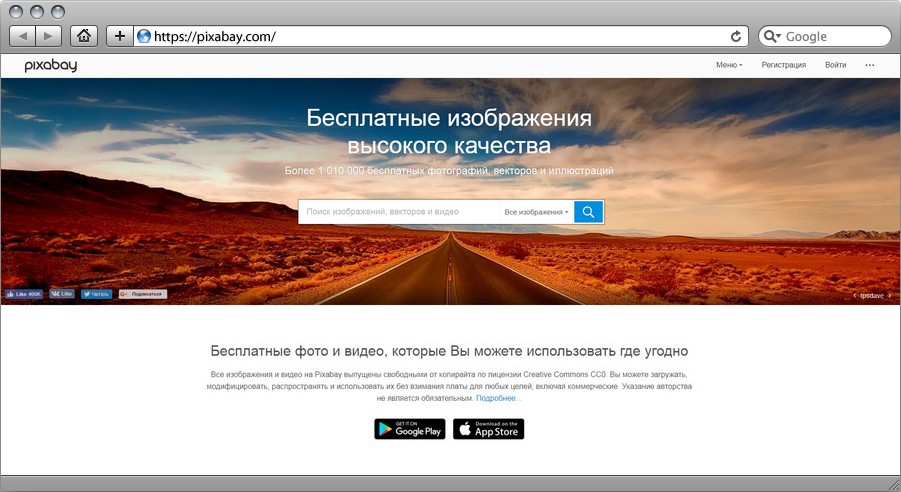 Смотрим в прошлое и ностальгуем, спасибо за это онлайн-сервису: Wayback Machine – Internet Archive. Работает с 1996 года, за это время собрал в базе данных более 279 миллиардов веб-страниц.
Смотрим в прошлое и ностальгуем, спасибо за это онлайн-сервису: Wayback Machine – Internet Archive. Работает с 1996 года, за это время собрал в базе данных более 279 миллиардов веб-страниц.
Переходим по ссылке: http://archive.org/web/web.php В строку вводим: адрес интересующего сайта и нажимаем «Browse History». Система выдаст всю историю по конкретному порталу.
Синими кругами на календаре обведены даты резервных копий. Выбираем нужный год, дату и заглядываем в прошлое веб-страницы.
Где посмотреть, как выглядели страницы сайтов в разные годы
Яндекс в это время открыл первый удаленный офис в Питере, запустил Яндекс.пробки и «словари». А майл.ру начали использовать поисковик на своем портале. Через год Яндекс купит разработчика мобильного софта «Смартком» и соц. сеть «Мой круг». Запустит «Календари», блого-сервис Я.ру, портал Яндекс.Mirror и откроет школу анализа данных — бесплатный образовательный курс.
Google запускают календарь, финансы и переводчик.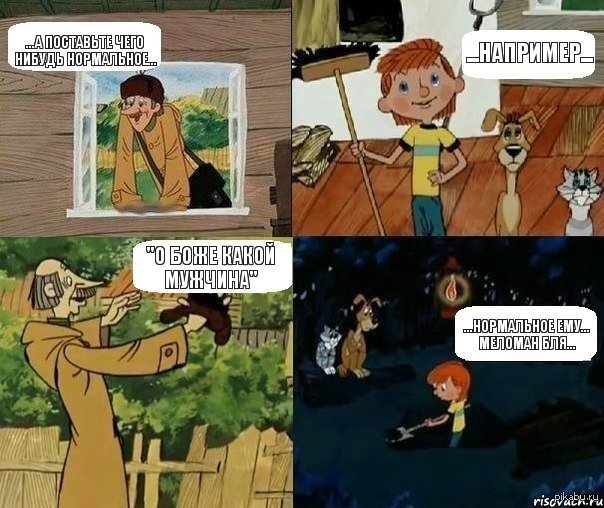 Открывают бесплатный хостинг изображений Picasa и объявляют о покупке YouTube. В 2007 компания установит крупнейшую систему солнечных батарей (Сейчас она обеспечивает энергией 30% офисов) и объявит о появлении Android. А сотрудники начинают ездить по офисам на велосипедах gBikes.
Открывают бесплатный хостинг изображений Picasa и объявляют о покупке YouTube. В 2007 компания установит крупнейшую систему солнечных батарей (Сейчас она обеспечивает энергией 30% офисов) и объявит о появлении Android. А сотрудники начинают ездить по офисам на велосипедах gBikes.
История Facebook уникальна. Только в 2004 году сервис вышел за стены Гарварда, а уже в 2008 вырос так, что количество пользователей перевалило за 50 млн. человек, а состояние Марка Цукерберга уже оценивалось в 1.5 млдр. долларов.
Как раньше выглядел наш сайт
А вот так менялся наш сайт с 2006 года:
iPipe – надёжный хостинг-провайдер с опытом работы более 15 лет.
Мы предлагаем:
Как посмотреть как выглядел сайт раньше?
Задумывались ли вы когда-нибудь о том, что интересующий вас сайт, например сайт многомиллионной корпорации, интернет-магазина, чей-то блог ранее мог выглядеть абсолютно по-другому? С течением времени меняется дизайн, может поменяться доменное имя, и наполнение сайта также, может стать другим.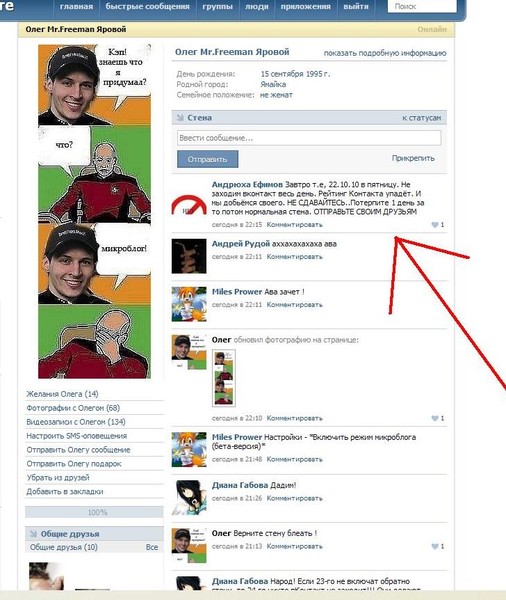 Да, у каждого сайта есть своя уникальная история. Возможность узнать больше может быть полезна для того, чтобы узнать первоначальную тему сайта, а также о том, каким он был в разное время. При помощи так называемого веб-архива можно посмотреть историю конкретного сайта, узнать, как он использовался. Кроме того в веб-архиве можно найти множество полезных файлов: фотографии, картинки, музыкальные композиции.
Да, у каждого сайта есть своя уникальная история. Возможность узнать больше может быть полезна для того, чтобы узнать первоначальную тему сайта, а также о том, каким он был в разное время. При помощи так называемого веб-архива можно посмотреть историю конкретного сайта, узнать, как он использовался. Кроме того в веб-архиве можно найти множество полезных файлов: фотографии, картинки, музыкальные композиции.
Для того чтобы узнать о том, как сайт выглядел раньше стоит обратиться к сервису, который заслуживает отдельных аплодисментов. Он индексирует сайты в разное время и сохраняет их. Название сервиса — web archive. Его создал американский программист Брюстер Кейл в 1996 году.
До 1999 года это была вариация текстового архива, но начиная с 1999 года сервис функционирует как полноценное программное обеспечение и помимо всего прочего сохраняет фото, видео и аудиоматериалы. Основной целью его создателя стала идея о создании так называемой «библиотеки» в едином интернет-пространстве.
Современные веб-архивы хранят в себе действительно большое количество данных. Важно уметь верно отсортировывать информацию и среди кучи «мусора» находить то, что действительно важно именно для вас. Для большинства пользователей очень важно: получить доступ к когда-то потерянным данным, изучить контент для будущего сайта, провести грамотную аналитику, собрать статистику. Веб-архив является публичным и каждый желающий может получить доступ к нему без каких-либо проблем.
Для того чтобы увидеть принцип работы этого сервиса в действии — переходим сюда. Далее указываем адрес интересующего нас сайта: например: yandex.ru
Теперь мы сможем увидеть, что история для этой поисковой системы сохраняется с 1997 года. Достаточно просто выбрать интересующую вас дату, и вы увидите, как выглядел сайт Яндекса в то время.
А вот так портал Яндекс выглядел уже в 2005 году:
Аналогичным образом можно проверить подавляющее большинство сайтов, причём как зарубежных, так и отечественных.
Многие, только планируя создать собственный сайт находятся в поисках уникального, авторского контента. В связи с этим стоит отметить, что материал, который хранится на заброшенных интернет-ресурсах не несет в себе какой-либо ценности для бывших владельцев.
Множество фотографий, текстовых материалов и прочих файлов можно получить абсолютно бесплатно. Люди, знающие об этом, с удовольствием пользуются подобной возможностью. Достаточно просто открыть перечень блогов на reg.ru, скопировать перечень свободных на данный момент доменов, далее снова перейти на сервис web archive с целью поиска сохранённых копий, во избежание неприятных ситуаций, проверьте понравившиеся тексты с помощью специализированных сервисов антиплагиата (дело в том, что тот или иной материал может быть уже размещён на других интернет-ресурсах). Убедившись, в том, что материал свободен и уникален его можно будет разместить в собственном блоге.
Кроме того, существует еще одна небольшая хитрость. При желании, можно сделать так, чтобы сайт никогда не попал в web archive.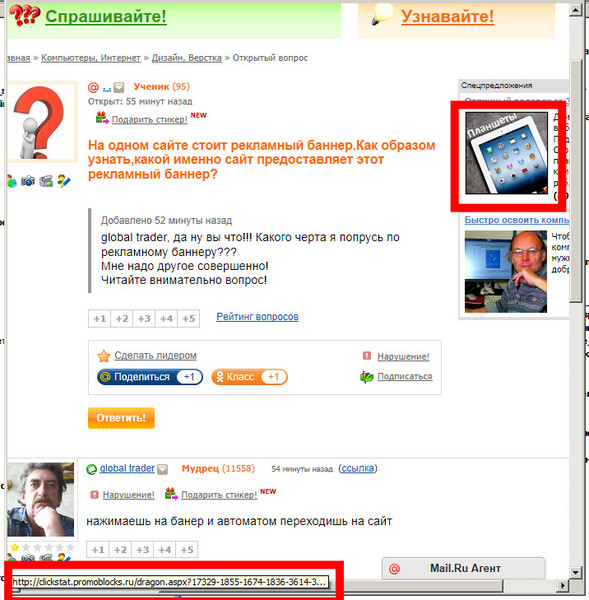 Для этого при создании и обслуживании сайта необходимо использовать следующую команду:
Для этого при создании и обслуживании сайта необходимо использовать следующую команду:
User-agent: ia_archiver Disallow: / User-agent: ia_archiver-web.archive.org Disallow: /
После внесения подобных корректировок сервис web archive перестанет создавать копии для своего реестра, но это будет работать лишь в том случае, если регистрация домена будет продлена. В противном случае после окончания срока регистрации домена все подобные корректировки будут аннулированы.
Таким образом, с помощью сервиса web archive можно узнать историю практически любого сайта, особенно если этот сайт действительно популярен. С каждым годом сервис становится все более обширным и функциональным. На сегодняшний день в базе этого сервиса представлено около полумиллиона самых разнообразных сайтов.
Сервис web archive можно использовать совершенно бесплатно и на самом деле он может оказаться полезным в совершенно разных случаях.
Как узнать историю сайта | SeoProfy.ua
Если вы задумывались о том, есть ли история у сайтов? То она таки есть, и ее можно посмотреть.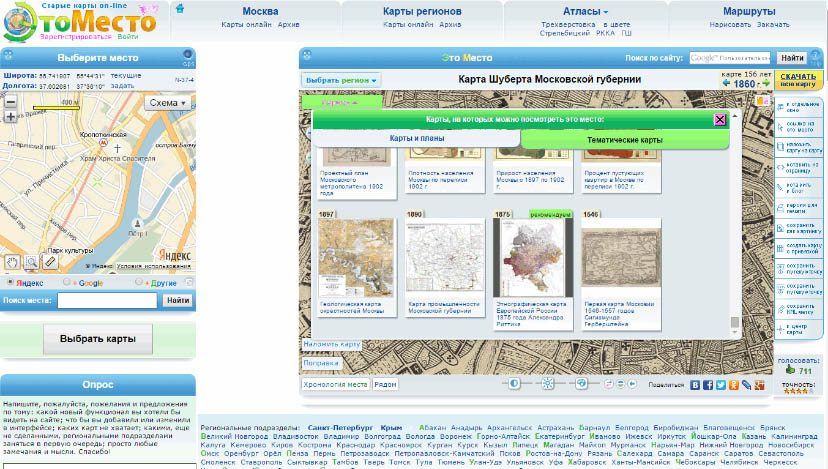
Данная статья про то, как посмотреть и узнать историю сайта. Ведь дизайны сайта меняются постоянно, а так же у доменных имен появляются разные владельцы, и облик сайтов меняется.
В интернете существует сайт, который еще называют машина времени, только она работает только для прошлого. С помощью этого сайта мы и сможем узнать историю.
Принцип работы сайта заключается в том, что он индексирует сайты интернета, и сохраняет их в разное время.
Для начала переходим по ссылке: http://archive.org/web/web.php
Вводим адрес, например Google.com, и нажимаем смотреть:
Как мы видим, история для поисковой системы Гугл учитывается с 1998 года, дальше выбираем 1998 год, выбираем доступную дату и смотрим:
Дальше смотрим, как выглядел сайт поискового гиганта в то время.
А так выглядела поисковая система Яндекс в 1998 году:
Таким образом, мы сможем посмотреть любой нас интересующий сайт, особенно если сайт популярный, то его история записывалась постоянно.
В базе сервиса веб архива более 450 миллионов сайтов. Конечно, там не сохранены все сайты, но очень много. Сервис по просмотру истории сайтов абсолютно бесплатный и может пригодиться в разных случаях.
Основные моменты, когда нужно узнать историю сайта:
1. Узнать тематику сайта
С помощью веб архива мы сможем посмотреть содержание, которое было на домене, и узнать тематику ресурса.
2. Посмотреть каким сайт был в разные времена
Как я уже говорил, довольно таки часто люди забрасывают сайты, и многие seo оптимизаторы охотятся на такие домены, что бы сделать на них сайты. С помощью веб архива мы смотрим его содержание, его историю, и решаем, нужен ли нам такой домен.
Если вы хотите посмотреть и узнать историю сайта – используйте веб архив, это довольно таки полезный инструмент.
Помимо сайтов в веб архиве можно смотреть видео, музыку, картинки.
Оцените статью
Загрузка. ..
..
Как посмотреть как выглядел сайт раньше
Говорят, прогресс не остановить. Проходят месяцы и годы, технологии становятся всё лучше и совершеннее, уже никого не удивишь с мобильным телефоном со спутниковой навигацией. А сеть Интернет позволяет нам общаться в реальном времени находясь на противоположных концах планеты. Время летит так быстро, что подчас мы не замечаем существенных изменений во многих вещах, с которыми имеем дело. Касается это и сети Интернет, в которой развитие сетевых протоколов, стандартов и технологий просто преобразило внешний вид и функционал имеющихся сайтов. В этом материале я предлагаю вам поднять покров времени и заглянуть в прошлое, посмотреть, как выглядел сайт раньше, каков был внешний вид и функционал ресурсов тех лет, и, возможно, это поможет понять, как далеко мы шагнули вперёд в развитии цифровых технологий наших дней.
Просмотр истории сайтов
История архива Интернета
Итак, как же выглядел сайт в прошлом, и какие инструменты могут нам помочь заглянуть в веб-историю 5-10 летней давности? Более 20 лет назад, в 1996 году энтузиаст Кейл Брюстер основал цифровой архив под названием «Архив Интернета» («The Internet Archive»), слоганом которого был провозглашён «Всеобщий доступ к знаниям».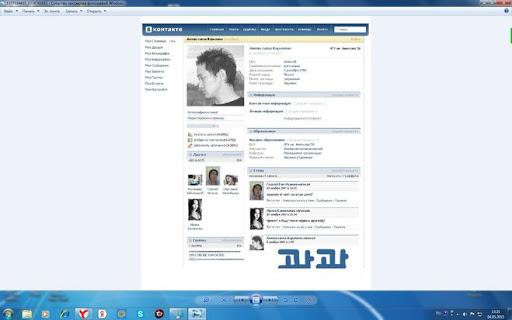 С того времени указанный архив собирает и хранит копии веб-страниц, графики, аудио и видео, различных программ, обеспечивая свободный доступ к накопленной информации для всех желающих.
С того времени указанный архив собирает и хранит копии веб-страниц, графики, аудио и видео, различных программ, обеспечивая свободный доступ к накопленной информации для всех желающих.
На состояние октября 2016 года архив уже имел 15 петабайт информации, а веб-архив проекта содержал уже более 150 миллиардов веб-страниц различных сайтов.
Примерно так выглядят серверы архива
Именно благодаря данному архиву сегодня мы имеем возможность посмотреть, как выглядели многие ресурсы 10-15-20 лет тому назад. Историю действий на вашем компьютере можно узнать в статье написанной мной ранее.
Смотрим каким был сайт ранее
Итак, как же посмотреть сохранённые копии сайтов? Воспользуемся возможностями данного проекта и попробуем приоткрыть покровы времени.
Перейдите на данный сервис (он носит название Wayback Machine), введите в поисковой строке адрес интересующего вас сайта (например, www.youtube.com) и нажмите на кнопку «Browse history» (просмотреть историю) справа.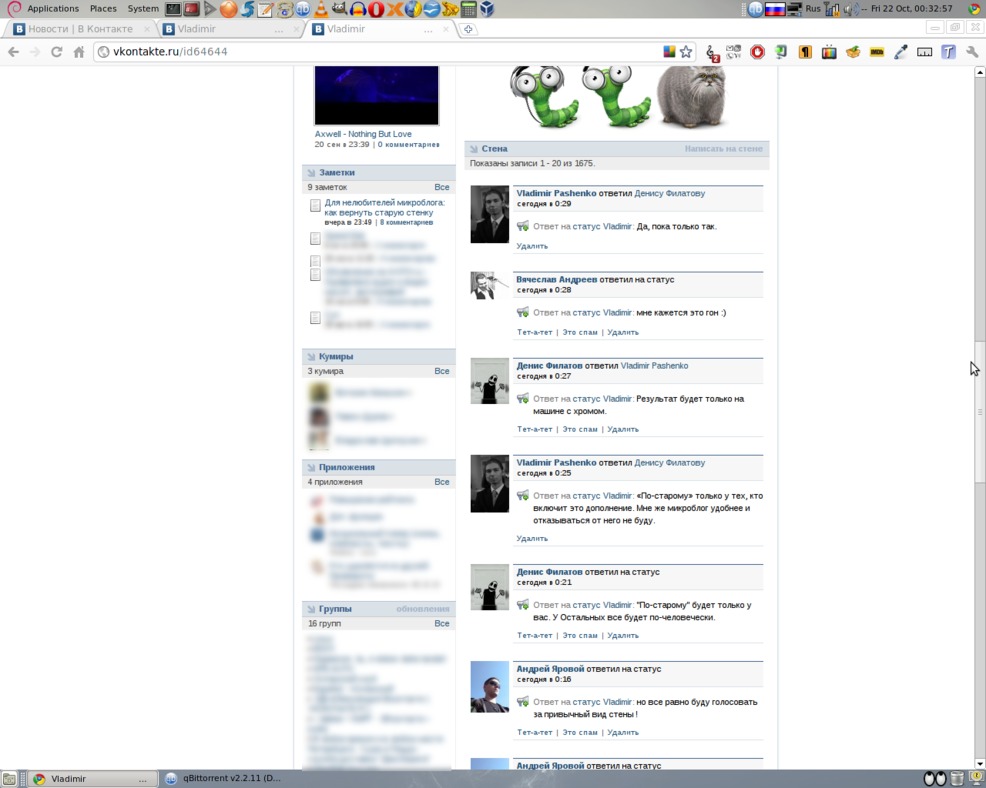
Сервис архив сайтов Wayback Machine
Система обработает запрос и выдаст вам результат. Сверху будет располагаться разбивка по годам, и вы увидите, в каком году впервые была отслежена активность данного сайта и сделан его снимок.
История сайта за 2005 год
Выбираем дату сохранённого скриншота сарвисом
Кликните, к примеру, на самый ранний год (в случае Ютуб это 2005 год), внизу отобразится полный календарь данного года по месяцам. Дни, когда были сделаны «снимки» сайта будут подсвечены голубоватым цветом, в нашем случае первый «снимок» был сделан 28 апреля данного года.
Кликаем на 28 апреля и просматриваем, как выглядел сервис Youtube 28 апреля 2005 года.
Так выглядел сайт Ютуба ранее
Соответствующим образом вы можете просмотреть любой из интересующих вас сайтов.
Также можно работать с данным сервисом напрямую, введя в адресной строке вашего браузера:
http://web.archive.org/web/*/http://url нужного сайта
Соответственно, введя данную строку в адресной строке браузера и нажав на ввод, вы сразу попадёте в отображение снимков нужного вам сайта по годам, месяцам и днём.
Сервис, который может показать, как выглядели сайты в прошлом, напоминает своеобразную машину времени в интернете. С его помощью можно перенестись на год, два или двадцать лет назад и увидеть, какими ресурсы были тогда. Зачем может понадобиться эта информация и как воспользоваться данным сервисом?
Для чего нужно искать старые версии сайтов
Причины, по которым может быть необходимо посмотреть сайт в прошлом времени, могут быть абсолютно разными. Часто это желание погрузиться в приятную ностальгию. Например, посмотреть, как раньше выглядели популярные площадки и соцсети. Или же посмотреть, как выглядел собственный сайт несколько лет назад. К счастью, существует инструмент, который позволяет это сделать, даже если сам ресурс уже давно не доступен.
Как это возможно? Если сайт существует в интернете хотя бы пару дней, он попадает в веб-архив. Инструмент сохраняет его код, благодаря чему, можно увидеть, как он выглядел даже много лет назад.
Причины, по которым возникает необходимость посмотреть порталы в прошлом времени:
- Отслеживание истории изменений.
 Такая потребность может возникать у копирайтеров или журналистов для подготовки нового контента. Также это может быть нужно для анализа конкурентов: можно проследить путь их развития и увидеть допущенные ошибки.
Такая потребность может возникать у копирайтеров или журналистов для подготовки нового контента. Также это может быть нужно для анализа конкурентов: можно проследить путь их развития и увидеть допущенные ошибки. - Восстановление ресурса. Если пользователь забыл продлить домен или не сделал бэкап, веб-архив будет отличным вариантом восстановления.
- Поиск уникального контента. Если площадка больше не доступна, её контент становится уникальным. Можно использовать его полностью или частично, предварительно проверив уникальность.
- Увидеть необходимый контент, если страница уже недоступна. Например, пользователь добавил площадку в закладки, а через время оказалось, что её больше нет. Тогда посмотреть её содержимое можно только с помощью веб-архива.
Как узнать прошлое веб-ресурса с помощью archive.org
Чтобы узнать, как выглядел конкретный веб-ресурс ранее, можно воспользоваться сайтом для просмотра страниц в прошлом – a rchive.org. Для этого нужно выполнить следующее:
- Пройти по ссылке https://archive.
 org/.
org/. - Ввести URL-адрес и нажать кнопку «Go».
- Выбрать интересующий период времени. Затем с помощью календаря найти нужную дату, навести на нее курсор мыши и выбрать время сохранения копии (в списке может быть как одна, так и несколько ссылок).
После этого откроется главная страница в том виде, какой она была в выбранный период.
Учитывайте, что кликабельными в календаре являются только дни, помеченные синим или зеленым цветом. Посмотреть, как выглядел сайт в даты без подсветки, не получится.
Если это страница Вконтакте
Аналогичным образом можно узнать содержимое страницы ВКонтакте. Достаточно указать на нее ссылку в соответствующем поле.
По сравнению с новостными или другими веб-ресурсами здесь будет меньше подсвеченных дат с сохранённым содержимым. Количество дат зависит от популярности страницы: у обычных пользователей их будет немного, в то время как у известных медиа-личностей – на порядок больше.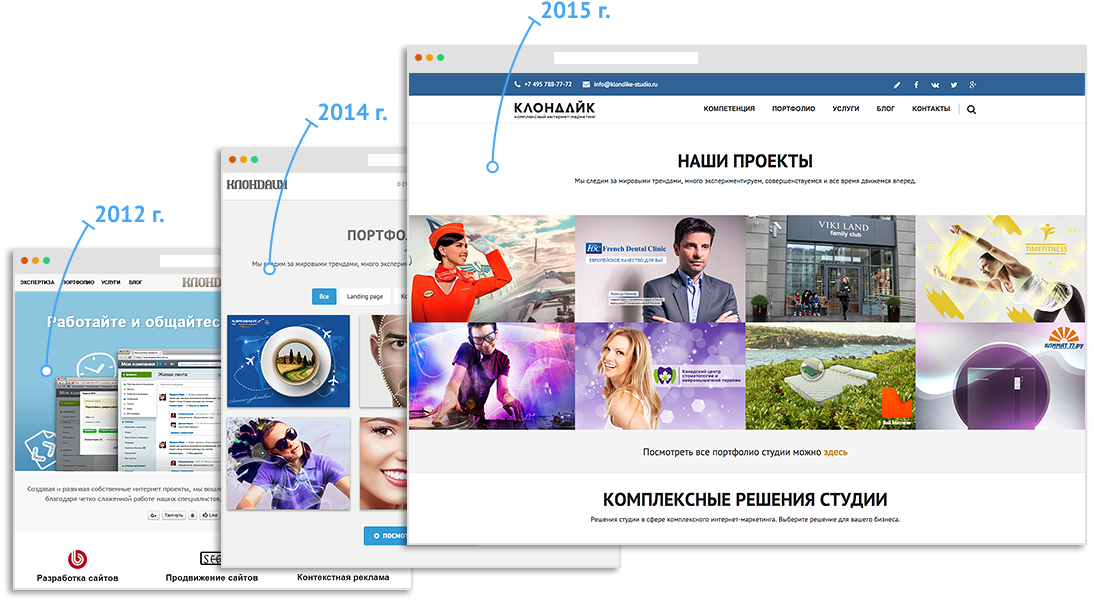
Дальнейшие действия такие же: надо выбрать любую из подсвеченных дат и перейти по кликабельной ссылке. В этой же вкладке откроется страница в ВКонтакте с актуальным на тот момент содержимым.
Как выглядели культовые сайты раньше
Для примера посмотрим, как выглядели популярные ресурсы раньше, а именно Яндекс, Google, YouTube, Википедия и VK. Все из них с течением времени претерпели кардинальные изменения в дизайне.
Поисковик Яндекс
Поисковую систему Яндекс официально анонсировали 23 сентября 1997 года. С тех прошло более 20 лет, и сегодня это одна из самых популярных поисковых систем в мире.
В веб-архиве первая сохраненная копия датируется 6 декабря 1998 года.
На тот момент выглядел Яндекс вот так:
Поисковик Google
Поисковая система Google была основа чуть позже – в 1998 году. Сейчас это самая популярная поисковая система в мире.
Первые сохраненные копии появились в веб-архиве в конце 1998 года.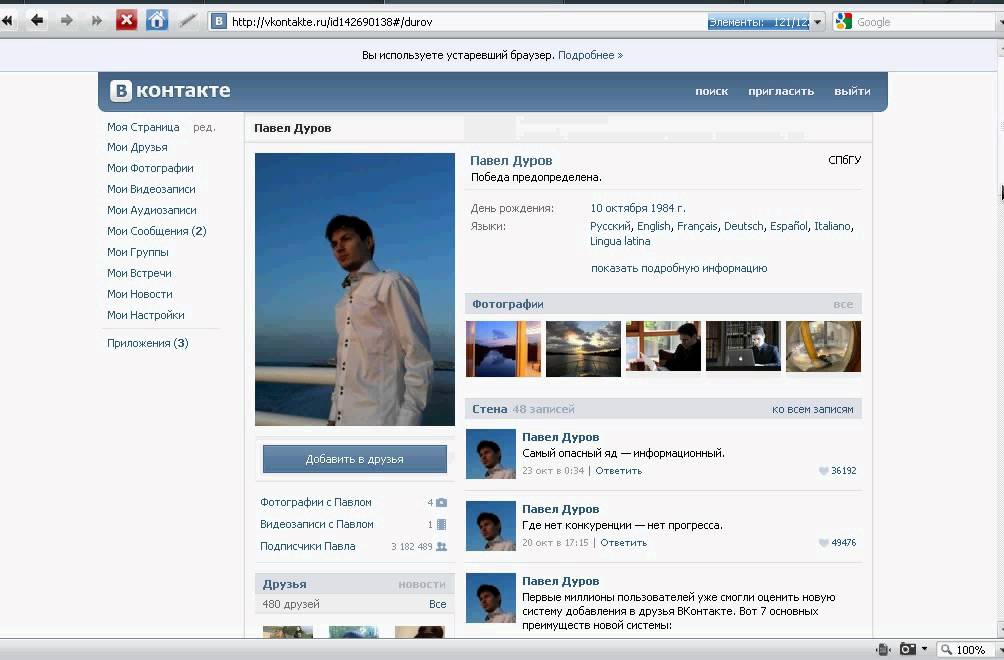 Например, 2 декабря Гугл выглядел вот так:
Например, 2 декабря Гугл выглядел вот так:
YouTube
Youtube начал свою работу в феврале 2005 года. Первые сохраненные в веб-архиве копии появились в конце апреля 2005 года. На то время сервис имел минималистичный дизайн, и видно, что он являлся не более, чем видеохостингом:
Википедия
Википедия появилась 15 января 2001 года. Сегодня она является наиболее крупным и популярным справочником в интернете и содержит более 40 миллионов статей, которые доступны на 301 языке.
В веб-архиве первая сохраненная копия Википедии датируется 27 июля 2001 года:
ВКонтакте
Популярная в России и других странах социальная сеть ВКонтакте была создана 10 октября 2006 года.
В веб-архиве первая сохраненная копия сайта датируется 8 ноября 2006 года. На нём видно, что сайт изначально был ориентирован на студентов и выпускников.
Можно ли восстановить сайт из вебархива?
При потере данных, восстановить свой сайт можно с помощью сайта https://webarchiveorg. ru/. Для этого нужно:
ru/. Для этого нужно:
- ввести URL-адрес;
- выбрать нужный год, месяц и число;
- нажать кнопку «Восстановить сайт».
Услуга является платной, поэтому перед восстановлением рекомендуется ознакомиться с тарифами. Точная стоимость зависит от количества сайтов и его страниц.
Выводы
С помощью веб-архива можно посмотреть, какой дизайн и контент были у сайтов раньше, что может быть необходимо для восстановления данных, анализа конкурентов, поиска интересного контента с исчезнувших ресурсов или просто ради интереса.
У 9 из 10 наших читателей есть свой сайт или интернет-магазин на 1C-UMI. Кто-то создал его недавно, а кому-то уже можно праздновать юбилей. За годы развития веб-ресурсы претерпевают множество изменений во внешнем виде и функционале. Иногда хочется вспомнить, каким же был ваш проект раньше, когда всё только начиналось. Или поднять какую-то утерянную информацию, которая была на сайте ранее. Сделать это легко при помощи чудо-сервиса Wayback Machine.
Как пользоваться веб-архивом
Откройте сервис, вбейте в строку поиска домен или полный адрес своего сайта. Сервис автоматически начнет поиск и через пару секунд покажет вам результаты в виде временной шкалы и календаря с датами, когда были сделаны снимки ресурса.
Чтобы перейти к конкретному году, кликните по соответствующему блоку на шкале. Затем в календаре ниже нажмите на одну из дат, выделенных голубым цветом. Если в тот день было сделано несколько снимков, при нажатии на дату вы увидите окно для выбора нужного вам времени. Если снимок был один, вы сразу попадете на сохраненную версию.
Вот так выглядел наш сайт 1C-UMI летом 2012 года:
А вот так его видели наши пользователи осенью 2016 года:
Чем дольше ресурс работает, тем больше его снимков будет в WebArhive. Для путешествия в прошлое используйте временную шкалу и блок переключения месяцев и чисел справа от нее.
Самое классное — что данный сервис не делает скриншоты сайтов, а сохраняет их целиком.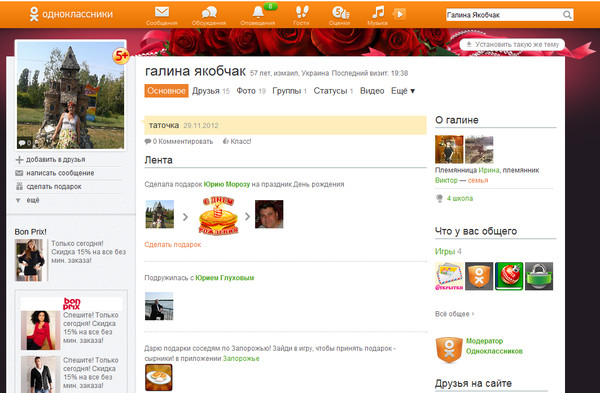 Таким образом, вы увидите версию 10-летней давности и, все разделы, формы, почитаете тексты, полистаете изображения и многое другое.
Таким образом, вы увидите версию 10-летней давности и, все разделы, формы, почитаете тексты, полистаете изображения и многое другое.
Какие сайты попадают в веб-архив
Оказаться в Wayback Machine может любой сайт. Особенно это касается тех веб-ресурсов, которые находятся в каталоге DMOZ. Но так как сейчас туда свое «детище» уже не добавить, будет достаточно того, что на вашу площадку ссылаются сайты, снимки которых уже присутствуют в веб-архиве. А даже если таких ссылок нет, ваш ресурс все равно может попасть в базу сервиса. Главное, чтобы в его файле Robots.txt не было запрета.
Как проверить? Для сайтов на 1С-UMI откройте раздел «Реклама/SEO → Управление robots.txt» в панели управления сайтом и проверьте, нет ли в нем следующей записи:
Если такой записи (как выше) нет, все хорошо, ваш сайт имеет шанс на попадание в веб-архив. В противном случае, при поиске своего ресурса в сервисе вы увидите надпись, как на скриншоте ниже.
Если вы не хотите ждать, когда сервис соблаговолит сделать снимок вашего сайта, добавьте его в базу WebArchive вручную. Для этого найдите функцию «Save Page Now», которая находится в центральной части страницы справа.
Для этого найдите функцию «Save Page Now», которая находится в центральной части страницы справа.
Укажите ссылку на свой ресурс и нажмите на кнопку «SAVE PAGE». Сохранение начнется через несколько секунд и, спустя минуту или около того, будет закончено. За ходом выполнения вы можете наблюдать в небольшом окошке по центру экрана.
После сохранения снимка страницы начнет загружаться только что архивированная версия сайта.
По окончании процесса окно загрузки закроется, и вы сможете просмотреть сохраненный снимок, побродить по всем разделам сайта и т. д.
Чем будет полезен веб-архив для вас
Данный сервис годится не только для того, чтобы смотреть, в каком состоянии была ваша страничка или любой другой ресурс некоторое время назад. С его помощью вы можете восстановить свой сайт, его страницу, какой-то текст или элемент, если вдруг по какой-то причине данные были стерты. Чтобы этого не произошло, не забывайте почаще выполнять резервное копирование вашего сайта, ну, а на экстренный случай имейте в виду WebArchive.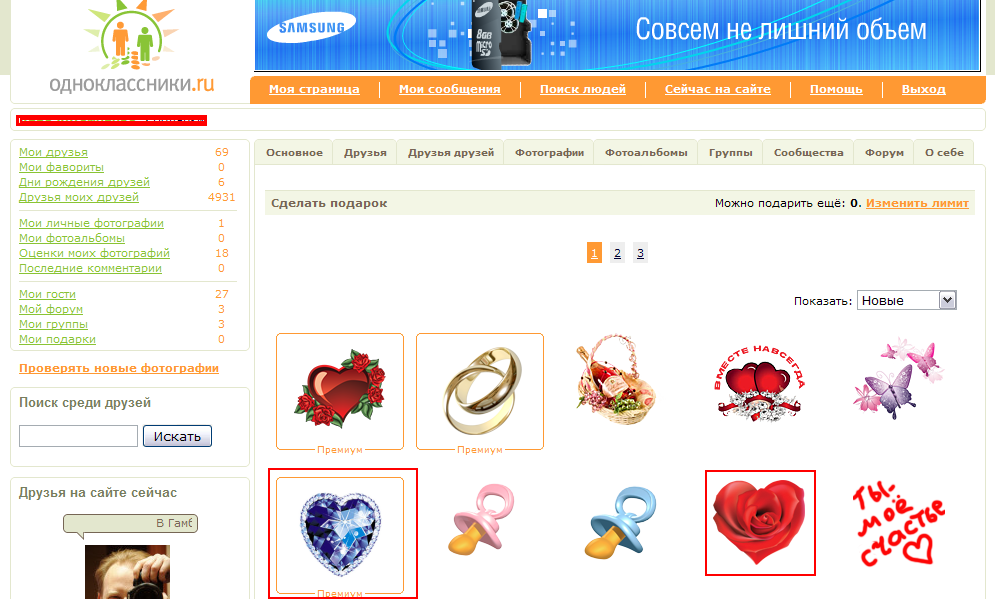 Но имейте в виду также, что WebArchive делает снимки по своему усмотрению с непредсказуемой частотой, поэтому нужной вам версии сайта в нем может и не оказаться.
Но имейте в виду также, что WebArchive делает снимки по своему усмотрению с непредсказуемой частотой, поэтому нужной вам версии сайта в нем может и не оказаться.
Вручную восстанавливать ресурс из веб-архива очень долго и для этого нужно неплохо разбираться в сайтостроении и верстке. Однако при желании восстановление можно автоматизировать при помощи онлайн-инструмента ARCHIVARIX.
До 200 файлов сервис восстанавливает бесплатно, а при большем количестве взимает небольшую плату.
Веб-архив может быть вам полезен и тем, что он содержит колоссальное количество уникальных текстов, которые опубликованы на канувших в небытие ресурсах. Как это можно использовать с выгодой для своего бизнеса? Допустим, вы запускаете сайт. Сами писать тексты не можете из-за отсутствия времени, а на оплату услуг копирайтера денег нет. Чтобы не откладывать запуск проекта, попробуйте найти уникальный контент в Wayback Machine.
Найдите любой сайт, близкий вашему по тематике, откройте его содержимое, скопируйте тексты и прогоните их через софт или сервис проверки на плагиат. Статьи, которые окажутся уникальными (от 90% и выше), вы можете без зазрения совести опубликовать на своем сайте. Это не будет считаться хищением, так как тексты после удаления ресурсов стали ничейными.
Статьи, которые окажутся уникальными (от 90% и выше), вы можете без зазрения совести опубликовать на своем сайте. Это не будет считаться хищением, так как тексты после удаления ресурсов стали ничейными.
Для поиска таких сайтов можно использовать базы хостинговых компаний. Обычно они публикуют список тех доменов, срок действия которых истек или вот-вот истечет. Существуют и специальные программы, которые ищут освободившиеся домены по нужным параметрам.
Несколько фактов о веб-архиве
Первый запуск сервиса WebArchive состоялся в 1996 году. С тех пор этот инструмент сумел накопить в своей базе более 338 миллиардов сайтов. Представьте, сколько это! А дисковое пространство, которое занято информацией в архиве, составляет 1015 Терабайт. Если перевести на математический язык, то это квадриллион.
На следующий год после основания сервиса WebArchive добавил в свою базу сам себя. Хотите посмотреть, как он выглядел на тот момент? Тогда взгляните на изображение ниже.
Это самый первый его снимок от 26 января 1997 года.
На данный момент веб-архив считается наилучшим способом из бесплатных для создания снимков интернет-ресурсов. Возьмите его на вооружение.
Где посмотреть, как выглядел сайт раньше?
Время идет, а интернет постепенно становится всё более современным и оформление сайтов меняется.
Интересно, как выглядели сайты раньше, многие уже забыли, что был старый дизайн, а некоторые и вовсе его не видели. Но вспомнить прошлое не так сложно, так как есть специальная база, в которую добавляются почти все сайты.
Где посмотреть, как выглядел сайт раньше? Через виртуальный архив Archive.org. Он ведется уже много лет и в него попадают все сайты после индексации.
Сохраняются не просто скриншоты, а полностью страницы с HTML кодом, поэтому вы сможете не только посмотреть на старые версии сайтов, но и частично ими воспользоваться.
Виртуальный архив — Web Archive
Пользуются Web архивом для различных целей. Некоторые пытаются найти старую информацию, кто-то только ради развлечения, а иногда он используется даже для восстановления ресурса.
Никаких денег с пользователей не берется, можно посмотреть сколько угодно сайтов. А также в него можно всегда сохранить свой проект, чтобы он остался в памяти.
Когда-то и наш блог создавался и находился на этапе разработки. Давайте вместе посмотрим, как он выглядел 17 мая 2013 года:
1. Переходим на страницу Archive.org/web/, где необходимо ввести адрес сайта:
2. После этого открывается страница, где можно выбрать год. На календаре ниже отмечены все даты, когда проводилось сохранение страниц сайта: 3. Нажав на одно из чисел, обведенных синим кружком, вы попадаете на сохраненную в архиве копию: Вот мы и добрались до первой сохраненной копии блога Workion. Как видите, никакого дизайна, первая запись создана для примера и в рубриках есть только одна категория.
Именно так выглядел сайт чуть больше 2х лет назад, а сейчас на нем тысячи полезных сайтов, сотни комментариев и каждый день к нам приходят тысячи людей за качественной информацией.
Попробуйте провести проверки сайтов, которыми вы активно пользуетесь, это довольно интересно. К примеру, все кто работает в сети, знают о существовании почтовика Wmmail. Сейчас его оформление современное:
Мало кто помнит, как выглядел этот ресурс сразу после его запуска в 2004 году. Дизайн, мягко говоря «Не очень», но не забывайте, что тогда было всё по-другому, за последние 10 лет много изменилось: Современные технологии позволяют создавать красочные и красивые сайты. Убедитесь в этом, проверив несколько других популярных ресурсов.
Проверить, как выглядела страница сайта раньше совсем не сложно и теперь вы знаете, какой инструмент для этого потребуется. Просмотр старых версий разных ресурсов – это увлекательно занятие, так же как и интересные места в Google Maps, которые вы можете увидеть прямо сейчас.
Вам также будет интересно:
— Сайт не приносит прибыли, почему?
— Как создать Wiki сайт?
— Почему без интернета сейчас никуда
Как посмотреть, как выглядела страница ВКонтакте раньше
Пользовательские страницы ВКонтакте, включая и ваш персональный профиль, часто меняются под влиянием тех или иных факторов. В связи с этим становится актуальной тема просмотра раннего внешнего вида страницы, и для этого необходимо использовать сторонние средства.
Смотрим, как выглядела страница раньше
Первым делом нужно отметить, что просмотр ранней копии страницы, будь то действующий или уже удаленный аккаунт пользователя, возможен лишь тогда, когда настройки приватности не ограничивают работу поисковых систем. В противном случае сторонние сайты, включая сами поисковики, не могут кэшировать данные для дальнейшей демонстрации.
Подробнее: Как открыть стену ВК
Способ 1: Поиск Google
Наиболее известные поисковые системы, имея доступ к определенным страницам ВКонтакте, способны сохранять копию анкеты в своей базе данных. При этом срок жизни последней копии сильно ограничен, вплоть до момента повторного сканирования профиля.
Примечание: Нами будет затронут только поиск Google, но аналогичные веб-сервисы требуют тех же действий.
- Воспользуйтесь одной из наших инструкций, чтобы найти нужного пользователя в системе Google.
Подробнее: Поиск без регистрации ВК
- Среди представленных результатов отыщите нужный и кликните по иконке с изображением стрелочки, расположенной под основной ссылкой.
- Из раскрывшегося списка выберите пункт «Сохраненная копия».
- После этого вы будете перенаправлены на страницу человека, выглядящую в полном соответствии с последним сканированием.
Даже при наличии активной авторизации ВКонтакте в браузере, при просмотре сохраненной копии вы будете анонимным пользователем. В случае попытки авторизации вы столкнитесь с ошибкой или же система вас автоматически перенаправит на оригинальный сайт.
Допускается просмотр только той информации, что загружается вместе со страницей. То есть, например, посмотреть подписчиков или фотографии у вас не получится, в том числе из-за отсутствия возможности авторизации.
Использование этого метода нецелесообразно в случаях, когда необходимо найти сохраненную копию страницы очень популярного пользователя. Связано это с тем, что подобные аккаунты часто посещаются сторонними людьми и потому гораздо активнее обновляются поисковыми системами.
Способ 2: Internet Archive
В отличие от поисковых систем, веб-архив не ставит требований перед пользовательской страницей и ее настройками. Однако на данном ресурсе сохраняются далеко не все страницы, а только те, что были добавлены в базу данных вручную.
Перейти к официальному сайту Internet Archive
- После открытия ресурса по представленной выше ссылке в основное текстовое поле вставьте полный URL-адрес страницы, копию которой вам необходимо посмотреть.
- В случае успешного поиска вам будет представлена временная шкала со всеми сохраненными копиями в хронологическом порядке.
Примечание: Чем меньшей популярностью пользуется владелец профиля, тем ниже будет количество найденных копий.
- Переключитесь к нужной временной зоне, кликнув по соответствующему году.
- С помощью календаря найдите интересующую вас дату и наведите на нее курсор мыши. При этом кликабельными являются только подсвеченные определенным цветом числа.
- Из списка «Snapshot» выберите нужное время, кликнув по ссылке с ним.
- Теперь вам будет представлена страница пользователя, но лишь на английском языке.
Вы можете просматривать только ту информацию, которая не была скрыта настройками приватности на момент ее архивирования. Любые кнопки и прочие возможности сайта будут недоступны.
Главным отрицательным фактором способа является то, что любая информация на странице, за исключением вручную введенных данных, представлена на английском языке. Избежать этой проблемы можно, прибегнув к следующему сервису.
Способ 3: Web Archive
Данный сайт является менее популярным аналогом предыдущего ресурса, но со своей задачей справляется более чем хорошо. Кроме того, вы всегда можете воспользоваться этим веб-архивом, если ранее рассмотренный сайт по каким-либо причинам оказался временно недоступен.
Перейти к официальному сайту Web Archive
- Открыв главную страницу сайта, заполните основную поисковую строку ссылкой на профиль и нажмите кнопку «Найти».
- После этого под формой поиска появится поле «Результаты», где будут представлены все найденные копии страницы.
- В списке «Другие даты» выберите колонку с нужным годом и кликните по наименованию месяца.
- С помощью календаря кликните по одному из найденных чисел.
- По завершении загрузки вам будет представлена анкета пользователя, соответствующая выбранной дате.
- Как и в прошлом методе, все возможности сайта, кроме непосредственного просмотра информации, будут блокированы. Однако на сей раз содержимое полностью переведено на русский язык.
Примечание: В сети присутствует много похожих сервисов, адаптированных под разные языки.
Вы также можете прибегнуть к еще одной статье на нашем сайте, рассказывающей о возможности просмотра удаленных страниц. Мы же завершаем данный способ и статью, так как изложенного материала более чем достаточно для просмотра ранней версии страницы ВКонтакте.
Мы рады, что смогли помочь Вам в решении проблемы.
Опишите, что у вас не получилось.
Наши специалисты постараются ответить максимально быстро.
Помогла ли вам эта статья?
ДА НЕТ
Как просматривать старые версии веб-сайтов (и почему вам это нужно)
Интернет движется с головокружительной скоростью. Веб-сайты постоянно обновляются и обновляются. В некоторых случаях информация теряется в этом процессе, будь то из-за того, что сайт был отключен или просто из-за неправильного хранения.
Исторические онлайн-записи позволяют просматривать старые версии веб-сайтов, записанные в определенные моменты времени. Возможность делать это полезна не только для путешествий по переулкам памяти, так что давайте поговорим об интернет-архивах!
Подпишитесь на наш канал Youtube
Почему вы хотите видеть старые версии веб-сайтов
Существует множество причин, по которым вы можете захотеть увидеть старые версии своих любимых (или наиболее часто используемых) веб-сайтов.На многих сайтах со временем меняется многое, в том числе:
- Их общий вид
- Данные, к которым у вас есть доступ
- Отдельные страницы, которые удаляются или обновляются
Рассмотрим, например, наш собственный веб-сайт. Он существует с 2008 года, и, как вы можете себе представить, с его первых дней многое изменилось:
Возможность заглянуть в прошлое невероятно полезна. Вы можете найти вдохновение для дизайна на старых веб-сайтах и получить доступ к мультимедийным файлам, которые больше не доступны.
Что еще более важно, интернет-архивы позволяют вам видеть информацию, которая была утеряна временем. Например, если один из ваших любимых веб-сайтов отключается от сети, вы сможете найти его сохраненную копию в Интернете:
Наличие доступа к старым версиям веб-сайтов также позволяет в некоторых случаях обойти цензуру. Если ваш интернет-провайдер (ISP) или правительство подвергает цензуре часть Интернета, вы можете преодолеть эти барьеры и просмотреть архивные сайты.
Помимо более практических соображений, очень важно вести учет Интернета, каким он был и есть сегодня. Интернет-архивы выполняют ту же функцию, что и библиотеки, позволяя нам заглянуть в прошлое и увидеть, как все изменилось с течением времени.
3 инструмента, которые можно использовать для просмотра старых версий веб-сайтов
Существует удивительное количество служб, которые хранят или кэшируют старые копии веб-сайтов. В большинстве случаев они делают «снимки» определенных сайтов и страниц по запросу.Это означает, что вы можете получить архив, который со временем сохраняет тысячи копий вашего веб-сайта, в зависимости от его популярности. Давайте посмотрим на некоторые из этих услуг и их предложения.
1. Машина обратного пути Интернет-архива
The Internet Archive — это некоммерческая организация, которая занимается созданием цифровой библиотеки веб-сайтов, книг, аудиозаписей, видео, изображений и даже программного обеспечения. Если вы хотите убить немного времени, в Интернет-архиве есть даже эмулированные версии старых игр, в которые можно играть прямо из браузера:
Что касается веб-сайтов, то в Интернет-архиве хранится более 448 миллиардов страниц, и вы можете перемещаться по ним с помощью инструмента Wayback Machine:
Для начала введите URL-адрес веб-сайта, который хотите проверить.Wayback Machine покажет вам график, который отслеживает, как часто копии этого веб-сайта сохранялись за эти годы. Если вы выберете конкретный год на этой диаграмме, вы сможете получить доступ к отдельным копиям сайта с помощью календаря:
Чтобы дать вам представление о том, насколько тщательным является этот архив, Wayback Machine сохранила более 19 700 копий веб-сайта Elegant Themes.
После того, как вы выберете снимок, который хотите увидеть, Wayback Machine загрузит эту кэшированную копию на новой вкладке:
Имейте в виду, что время загрузки, вероятно, будет не таким быстрым, как вы привыкли.Однако как только страница загрузится, вы сможете взаимодействовать с ней как обычно. Вы можете переходить со страницы на страницу, сохранять изображения, читать комментарии и т. Д.
Однако в некоторых случаях вы не сможете перемещаться по старым кэшированным копиям веб-сайта. Это связано с тем, что некоторые страницы, на которые есть ссылки, могут не кэшироваться, что характерно для сайтов с огромными библиотеками контента.
2. oldweb.today
oldweb.today — это служба, которая позволяет загружать копии старых веб-сайтов, имитируя старые браузеры, чтобы обеспечить вам полноценную работу.Если вы никогда не испытывали радости от использования Netscape или старых версий Internet Explorer, oldweb.today может помочь вам избавиться от этого зуда.
Эта служба извлекает копии страниц, которые вы хотите просмотреть, из сторонних архивов. К ним относятся Интернет-архив и национальные библиотеки со всего мира, что обеспечивает довольно комплексное обслуживание.
Однако, как и следовало ожидать, эмуляция старых браузеров и получение данных из нескольких источников требует времени. oldweb.today часто требует от вас подождать в виртуальной очереди, прежде чем вы сможете увидеть то, что хотите:
По окончании ожидания служба запустит эмулируемую версию браузера, который вы выбрали, и отобразит веб-сайт, который вы хотели увидеть:
Каким бы увлекательным ни было просмотр старых веб-сайтов, время ожидания означает, что oldweb.today — не лучший вариант, если вы хотите проверить несколько версий одного и того же сайта. Ожидание часто может длиться несколько минут, так что время складывается довольно быстро.
3. Библиотека Конгресса
В Американской библиотеке Конгресса находится самая большая коллекция книг, записей, газет, и веб-сайтов в мире. Однако его коллекция веб-сайтов работает иначе, чем два предыдущих предложения.
Если вы попытаетесь найти определенный веб-сайт с помощью функции поиска в библиотеке, вы, вероятно, найдете набор случайных результатов.Вот что появляется, когда мы ищем «reddit», например:
Когда вы открываете отдельные ссылки, библиотека позволяет вам просматривать страницы, которые хранятся в ней, используя систему, идентичную Wayback Machine:
Библиотека также сохраняет описания и другую полезную информацию для каждого веб-сайта в своем архиве, что делает ее особенно полезной для исследования:
Аналогичным образом, вы можете просматривать сам архив, не выполняя поиск, поскольку библиотека предлагает подробную систему категорий, которая включает в себя все его записи:
Хотя архив веб-сайта библиотеки не такой обширный, как у Wayback Machine, он предлагает гораздо больше деталей.Библиотека также позволяет просматривать страницы, не думая о конкретном веб-сайте, чего не могут сделать другие архивы.
С другой стороны, эта библиотека также содержит огромную коллекцию изображений, которые вы можете использовать бесплатно, иногда без указания авторства:
Некоторые из этих наборов являются изображениями из Интернета. Это делает этот сайт ценным ресурсом для стоковой графики, если вам когда-нибудь надоест более традиционные варианты.
Заключение
Есть много практических причин, по которым вам стоит взглянуть на старые версии определенных веб-сайтов.Возможно, вы ищете контент, которого больше нет, и изображения, которые хотите использовать повторно, или, может быть, вы просто пытаетесь обойти цензуру.
В любом случае, интернет-архивы служат для всех нас огромной общественной услугой. Вот три ваших лучших варианта, если вы хотите заглянуть в прошлое Интернета:
- Машина обратного пути Интернет-архива: Навигация по самому большому архиву кэшированных страниц в Интернете.
- oldweb.today: Используйте эмулированные версии старых браузеров для навигации по веб-сайтам из прошлого.
- Библиотека Конгресса: Просмотрите библиотеку, используя подробную систему категорий, или просмотрите определенные веб-сайты.
Какой ваш любимый старый веб-сайт больше не существует? Поделитесь своими воспоминаниями в разделе комментариев ниже!
Миниатюра статьи изображение Leremy / shutterstock.com
Проверьте возраст веб-сайта
Итак, кто-то спросил меня на днях, сколько лет веб-сайту, который он видел на днях, и я сразу же спросил, что он имел в виду под «возрастом».Если вы хотите узнать возраст веб-сайта, вы можете говорить о том, сколько времени существует доменное имя.
С другой стороны, у вас может быть домен, который существует уже десять лет, но на протяжении многих лет на нем размещались разные веб-сайты, принадлежащие разным людям.
В этой статье я покажу вам, как проверить возраст домена, а также проверить, не менялся ли сайт с годами. Один блог, за которым я следил более десяти лет назад, теперь стал корпоративным сайтом для стартапа, потому что первоначальный владелец продал домен.
Проверить возраст доменного имени
Вы можете воспользоваться некоторыми бесплатными инструментами, которые позволяют узнать приблизительный возраст домена. Инструмент определения возраста домена просто предоставит вам доменное имя и возраст домена.
Другой инструмент под названием Domain Age Checker сообщит вам, когда доменное имя было создано, и сообщит вам возраст домена. Я обнаружил, что этот второй инструмент более точен, по крайней мере, для моих сайтов.
Наконец, если вы действительно хотите увидеть подробную информацию, вы всегда можете выполнить поиск в WHOIS, используя такой сайт, как Network Solutions, и, если домен не зарегистрирован в частном порядке, вы можете увидеть, когда он был создан:
Вот как вы можете увидеть возраст веб-сайта независимо от того, кому принадлежит сайт и какое на нем содержание.Если вы хотите увидеть, как сайт менялся с течением времени, или просто посмотреть, как долго последний владелец владел сайтом, вы можете использовать другой инструмент.
Проверить возраст текущего веб-сайта
Для этого вам нужно использовать что-то вроде Internet Archive WaybackMachine. Это немного утомительный процесс, но на самом деле это единственный способ узнать, как долго существовала конкретная версия веб-сайта. Перейдите на их веб-сайт и введите URL-адрес, который хотите проверить:
.
Нажмите кнопку Browse History , и вы получите красивую небольшую временную шкалу, начиная с 1996 года, которая показывает сканирование, выполненное их серверами.В календаре ниже вы можете увидеть, в какие дни есть снимки, посмотрев на синие кружки.
Нажмите на конкретный день, и вы увидите, как раньше выглядел веб-сайт:
Как видите, именно так выглядела OTT! Какая разница! Моментальные снимки являются случайными, и могут быть длительные периоды отсутствия снимков, поэтому вы, возможно, не сможете перейти к точной дате изменения веб-сайта, но это самое близкое к тому, чтобы вычислить что-то подобное. вне.
Итак, это два способа проверить возраст веб-сайта и, надеюсь, вы найдете нужную информацию. Наслаждаться!
Как узнать, как раньше выглядел веб-сайт, с помощью интернет-архива Wayback Machine
Вы когда-нибудь вспоминали веб-сайт, который вам нравился, только для того, чтобы вернуться назад и увидеть, что все изменилось?
Сегодня вы узнаете, как узнать, как веб-сайт выглядел в прошлом. Это использует интернет-архив под названием Wayback Machine.
Есть несколько ситуаций, в которых вы можете захотеть это сделать.Об одном я уже упоминал. Может быть, вы помните, что раньше на веб-сайте была какая-то копия, которая вам действительно нравилась, или вам понравился макет.
Может быть, вы просто хотите узнать, чем занимались ваши конкуренты или как развивались их веб-сайты. Это может быть полезной частью исследования конкурентов, когда вы начинаете новый бизнес.
Иногда вам может понадобиться посмотреть, как некоторое время назад выглядел ваш собственный сайт, как напоминание о том, как далеко вы продвинулись.
Это очень просто.
Хотите, чтобы стал более продуктивным и автоматизировать свой бизнес, чтобы освободить больше свободного времени? Подпишитесь на мою рассылку, и я пришлю вам руководство по точным инструментам и системам, которые вы можете использовать, чтобы экономить 25+ часов каждый месяц. Щелкните здесь, чтобы получить руководство .
Это тот URL, который вам нужен, или вы можете просто погуглить «машину обратного пути», и вы окажетесь здесь.
Просто войдите на сайт и нажмите «Обзор истории».
Я воспользуюсь своим программным обеспечением Content Snare.
Похоже, у нас есть некоторые результаты. Если вы ничего не получаете, возможно, сайт слишком мал или что они включили специальный тег на своем веб-сайте под названием «noarchive», который сообщает инструментам архивирования, таким как обратная машина, не сохранять свой сайт.
Первое, что нужно посмотреть, — это полоса сверху. Это гистограмма, показывающая, сколько раз машина обратного пути сохраняла версию сайта в разные периоды времени.
Из этого видно, что сайт действительно был запущен примерно в конце 2016 года.
Вы можете выбрать год на панели, а внизу отобразится календарь. Вы можете переключать годы, и цветные кружки указывают, когда был сделан снимок. На скриншоте ниже показано, что в апреле и мае было много снимков, а некоторые — в июне. Наведите указатель мыши на один, и вы увидите время. Щелкните время, чтобы просмотреть, как веб-сайт выглядел в то время.
Я использовал contentnare.com для просмотра истории.
Оказавшись внутри, вы можете использовать полосу вверху, чтобы быстро перейти к другому моменту времени.
А теперь давайте повторим это с таким суперпопулярным сайтом, как Facebook.
Вы можете видеть, что история намного длиннее, и было сделано НАМНОГО больше снимков. Более 14,5 миллионов.
Если вы вернетесь к раннему периоду существования facebook.com, то увидите, что когда-то он принадлежал совершенно другой компании.
Если перейти к 2007 году, он изменится на компанию, которую мы знаем сегодня.
Вот и все, что нужно для использования Wayback Machine!
Обратите внимание, что вы можете использовать это для всех типов URL-адресов, а не только для домашних страниц.Вполне вероятно, что снимков для подстраниц будет меньше.
Как узнать, когда веб-сайт был впервые опубликован или запущен
У всех нас, вероятно, была немалая доля проблем с поиском даты публикации или запуска веб-сайта. Некоторым нужно сделать это для школьного сочинения, другим — для подготовки рабочей презентации, а некоторые хотят выяснить, насколько свежо или актуально содержание, которое они читают.
К счастью, мы рассмотрим множество различных методов, так что оставайтесь с нами.
Найти веб-сайт (и URL-адрес)
Самый простой и точный способ — внимательно изучить веб-сайт, поскольку часто бывает, что в онлайн-статье есть дата, когда она была впервые опубликована и / или обновлена. Эти разделы обычно расположены либо в начале, либо в конце статьи.
Как вариант, вы можете посмотреть дату авторского права, которая указана в самом низу веб-сайта. Однако обратите внимание, что не все веб-сайты имеют это и что дата авторских прав показывает только год создания всего веб-сайта и год его последнего обновления.
Прежде чем переходить к другим, более сложным методам, имейте в виду, что URL-адрес также может содержать ответ. Некоторым сайтам нравится поддерживать порядок в своих статьях, помещая дату публикации в URL-адрес.
Используйте Google для поиска даты
Google в большинстве случаев показывает дату публикации рядом с каждым результатом поиска. Однако, если это не ваш случай, вот что вы можете сделать, чтобы узнать дату публикации определенной веб-страницы:
- Перейдите в Google.
- Введите inurl: в поле поиска.
- Скопируйте и вставьте URL-адрес страницы рядом с inurl :.
- Нажмите кнопку «Поиск в Google» (или просто «Поиск»).
- Добавьте & as_qdr = y15 рядом с URL-адресом
- Выполните поиск еще раз. Дата должна появиться под URL-адресом страницы.
Проверить исходный код
Исходный код помогает с множеством различных аспектов веб-сайта, даже включая способ его создания, поскольку большая часть этой информации недоступна иным образом. Вот как открыть его и найти дату публикации в Firefox, Chrome и, вероятно, в большинстве других веб-браузеров:
- Найдите параметр «Просмотреть исходный код страницы».Если вы используете Firefox или Chrome, щелкните правой кнопкой мыши пустую область на веб-сайте, который вы посещаете, а затем выберите параметр «Просмотреть источник страницы» в конце списка. По умолчанию для этого параметра используется сочетание клавиш Ctrl + U в Windows и Command + U на Mac.
- Исходный код веб-сайта появится на новой вкладке в вашем веб-браузере, которая, скорее всего, появится рядом с вкладкой, содержащей ваш веб-сайт. Следующее, что вам нужно сделать, это нажать Ctrl + F (Command + F на Mac), чтобы открыть функцию поиска в вашем веб-браузере.
- Функция «Найти», занимающая лишь небольшую часть экрана, используется для поиска нужной нам информации. Чтобы найти дату публикации, лучше всего просто ввести «опубликовать» в поле поиска.
- Условия, которые вы ищете, — это дата публикации, дата публикации, время публикации и т. Д. Поиск по запросу «опубликовать» может помочь, если вы не найдете ни одного из вышеупомянутых терминов. Вы также можете выполнить поиск по запросу dateModified, чтобы узнать, когда сайт был изменен в последний раз.Сначала следует указать год, затем месяц, а затем дату.
Carbon Dating the Web
Существует бесплатный онлайн-сервис под названием Carbon Dating the Web, специально созданный для определения приблизительной даты запуска веб-сайта. Он бесплатный и простой в использовании, но на определение даты уходит довольно много времени. Показатель успеха этого инструмента составил 75%, когда разработчики протестировали его на страницах с известной датой создания.
Люди, которые часто цитируют веб-сайты, также могут извлечь выгоду из возможности установить программу локально.Его можно скачать по этой ссылке.
Wayback Machine
Wayback Machine — это инструмент, который отслеживает существующие сайты с течением времени и сохраняет эту информацию в своей базе данных. Он был выпущен в 2001 году, но существует с 1996 года. Он дает вам возможность изучить более 366 миллиардов веб-сайтов.
Все, что вам нужно сделать, это ввести или скопировать адрес веб-сайта в поле поиска и нажать кнопку «Обзор истории». Если поиск завершится успешно, вы увидите, сколько раз Wayback Machine сохраняла информацию о сайте и когда.Вы также можете нажать кнопки «Сводка» и «Карта сайта» для получения дополнительной информации.
Если вы хотите просмотреть историю другого веб-сайта со страницы результатов, у вас, вероятно, не будет той же кнопки «Просмотреть историю». Если это так, вы все равно можете нажать Enter после вставки (или ввода) другой ссылки.
Еще один вариант попробовать
Прежде чем терять всякую надежду, попробуйте проверить комментарии. Комментарии на веб-странице могут помочь вам узнать приблизительную дату или, по крайней мере, увидеть, что конкретный веб-сайт существовал в период, когда был сделан комментарий.
Наконец, если вы не можете даже получить приблизительную дату публикации или обновления страницы, подумайте об использовании обозначения «(н.о.)». Обычно это нормально, если вы заранее пытались найти дату. В противном случае, если вам нужна какая-то дата, вы можете использовать дату, когда вы заходили на веб-страницу в последний раз, как рекомендовано Американской ассоциацией современного языка (MLA).
Заключение
Суть в том, что единственный метод со стопроцентным успехом — это поиск дат публикации и / или обновления страницы.Другие методы не столь точны, но могут предоставить некоторую полезную информацию, если на самом сайте отсутствуют даты. Если ничего не помогает, просто используйте обозначение без даты или укажите дату вашего последнего визита.
Удалось ли вам найти дату публикации веб-сайта, которую вы искали? Если да, то какой метод вы считаете наиболее эффективным? Поделитесь с нами своим опытом в комментариях ниже.
Найдите дату, когда веб-страница была впервые опубликована в Интернете
Сколько лет веб-странице? Найдите дату публикации любой веб-страницы в Интернете с помощью простой уловки Google.
Есть три даты, связанные с любой веб-страницей, которая является общедоступной в Интернете:
# 1. Дата публикации — это дата, когда статья или веб-страница впервые загружается на общедоступный веб-сайт, где люди и поисковые системы могут найти эту страницу и получить к ней доступ.
№2. Проиндексированная дата — это дата, когда пауки поисковых систем, такие как Googlebot или Bing Bot, впервые обнаруживают эту веб-страницу в Интернете. Учитывая тот факт, что Google так хорошо умеет сканировать свежий контент, дата первого сканирования часто совпадает с фактической датой публикации (№1).
№ 3. Дата кэша — это дата последнего сканирования веб-страницы роботом Googlebot. Поисковые системы часто повторно просматривают веб-страницы каждые несколько дней или недель, иногда несколько раз в день в случае новостных веб-сайтов, чтобы проверить, было ли обновлено или изменено содержание.
Найдите дату публикации веб-страниц
Большинство новостных статей включают дату публикации в самой статье. Однако в ситуациях, когда дата публикации недоступна или если вы считаете, что напечатанная дата неверна, вы можете использовать простой трюк Google, чтобы узнать, когда эта веб-страница была опубликована в последний раз в Интернете.
Google может определить дату, когда веб-страница была впервые опубликована в Интернете.
Шаг 1. Перейдите на google.com и скопируйте и вставьте полный URL-адрес любой веб-страницы в поле поиска и префикс его с помощью оператора inurl: .
Например, если URL-адрес страницы — page:
Вы должны написать URL-адрес в поле поиска Google как:
inurl: https: //www.example.com Нажмите кнопку поиска и URL-адрес в адресной строке вашего браузера будет выглядеть примерно так:
https: // www.google.com/search?q=inurl:https://www.example.com Шаг 2. Теперь перейдите в адресную строку браузера — нажмите Ctrl + L на машине Windows или Cmd + L на Mac — и добавьте & as_qdr = y25 в конец URL-адреса поиска Google. Снова нажмите Enter.
Измененный URL-адрес поиска Google будет выглядеть следующим образом:
https://www.google.com/search?q=inurl:https://www.example.com&as_qdr=y25 Параметр as_qdr = y25 предписывает Google выполнять поиск по дате и извлекать страницы, которые были проиндексированы роботом Google за последние 25 лет (другими словами, все).
См. Также: Поиск писем по дате в Gmail
Шаг 3. Google снова загрузит результаты поиска, но на этот раз вы увидите фактическую дату публикации веб-страницы рядом с заголовком в результатах поиска Google как на скриншоте выше.
Этот трюк должен помочь, если вы цитируете твиты (стиль MLA или APA) или веб-страницы (стиль MLA) в своих статьях.
Сколько лет веб-странице
Поскольку Google может сканировать любую страницу в момент ее публикации в Интернете, индексированная дата, отображаемая в результатах поиска, часто бывает точной.
Однако, если содержимое веб-страницы было обновлено после первого сканирования Google, дата публикации может указывать на дату, когда она была отредактирована веб-сайтом в последний раз, а не на дату, когда она была впервые проиндексирована или опубликована в Интернете.
См. Также: Знайте все о веб-сайте
Как найти старые или просроченные веб-сайты
В. Иногда я захожу на старый веб-сайт и обнаруживаю, что он заменен страницей с рекламой. Куда делись все оригинальные сайты?
А. Многие действующие веб-сайты с годами потемнели, поскольку их владельцы отключили серверы, на которых размещались страницы, для публичного просмотра и отказались от зарегистрированных доменных имен, которые когда-то направляли посетителей на сайт. Известно, что другие предприниматели используют доменные имена с истекшим сроком действия для других целей, например, размещая страницы с рекламными ссылками (или другим контентом), чтобы приветствовать людей, ищущих исходный веб-сайт.
Если вы испытываете ностальгию по тому, как раньше выглядели некоторые старые сайты, вы можете увидеть копии страниц такими, какими они когда-то были, посетив Wayback Machine, расширяющуюся коллекцию из 455 миллиардов веб-страниц, которая продолжает расти.(И да, сайт был назван в честь машины времени, которую использовал персонаж мистера Пибоди из мультсериала, впервые вышедшего в эфир в конце 1950-х.)
Хотя запасы Wayback Machine датируются серединой 1990-х годов, не все сайт включен в коллекцию. Но вы, вероятно, сможете найти образцы большинства коммерческих сайтов за последние 15 лет или около того. Просто введите адрес сайта, который вы ищете, чтобы увидеть, что могло быть сохранено.
The Wayback Machine является частью Интернет-архива, бесплатной онлайн-библиотеки цифровых носителей и электронных артефактов.Помимо коллекции веб-страниц, Интернет-архив также содержит исследовательскую библиотеку программ телевизионных новостей, записей живой музыки и других аудио- и текстовых файлов, а также электронных книг, фильмов и тысяч старых компьютерных программ, включая видеоигры для игровых автоматов. , компьютеры и консоли.
Поиск подходящей скорости широкополосного доступа
В. Моя текущая широкополосная услуга медленная, и загрузка фильма занимает целую вечность. Я хочу перейти на более быстрый уровень, но это становится дорого.Какая скорость мне нужна для потоковой передачи фильма Netflix без остановки, видеозвонка или загрузки взятого напрокат цифрового фильма за меньшее время, чем требуется для его просмотра?
A. При расчете необходимой скорости учитывайте все действия в сети, которые вы хотите выполнять (потоковая передача, загрузка, игры, видеоконференции и т. Д.), И проверьте минимальную скорость соединения, необходимую для каждого из них. Обычно вы можете найти рекомендации, перечисленные на веб-сайтах компаний и служб, которыми вы пользуетесь.Действия, связанные с видео, обычно требуют большей скорости и пропускной способности сети, чем такие вещи, как потоковое аудио или базовый просмотр веб-страниц.
Например, Netflix рекомендует соединение со скоростью не менее трех мегабит в секунду для потоковой передачи видео в стандартном разрешении и соединение со скоростью пять мегабит в секунду для просмотра контента высокой четкости без заиканий или буферизации. (Если вы выбираете новую широкополосную компанию, исходя из ваших потребностей в потоковой передаче видео, Netflix ежемесячно публикует в своем блоге собственный рейтинг скорости интернет-провайдеров.) Как и в случае с потоковой передачей, скорость загрузки файлов может пострадать из-за общей перегрузки Интернета и сервера, но соединение со скоростью 25 мегабит в секунду может позволить вам загрузить файл фильма размером шесть гигабайт менее чем за 20 минут.
Служба видеозвонков Skype от Microsoft рекомендует подключение со скоростью 1,5 мегабит в секунду для видеозвонков высокой четкости, а на странице поддержки Google Hangouts предлагается скорость 2,6 мегабита в секунду в качестве «идеальной пропускной способности для наилучшего взаимодействия». Сайты поддержки большинства онлайн-видеоигр должны также указать минимальную скорость широкополосного соединения среди требований к процессору, памяти и другим аппаратным факторам.Если вы планируете публиковать собственные фотографии или видео в Интернете, план, предлагающий приличную скорость загрузки данных, заставит вас меньше ждать этого.
После того, как вы собрали свои выводы о скоростях подключения для предпочитаемых онлайн-сервисов, проверьте пакеты, доступные у местных интернет-провайдеров, предлагающих кабельное, спутниковое, оптоволоконное или широкополосное соединение DSL. Например, если вам в первую очередь нужны плавные потоки фильмов высокой четкости от Netflix, приобретите тарифный план, который предлагает как минимум рекомендуемое соединение со скоростью пять мегабит в секунду.Также следует учитывать количество людей, одновременно использующих широкополосное соединение, поэтому вы можете получить более быстрый план, если в семье есть онлайн-геймеры, а также любители кино.
По мере того, как интернет-провайдеры на протяжении многих лет создавали свои широкополосные сети, они смогли расширить свои предложения, чтобы удовлетворить более широкий диапазон потребностей клиентов и бюджетов, поэтому вы можете увидеть четыре или пять предлагаемых планов обслуживания; максимальная скорость загрузки и выгрузки должна быть указана для каждого уровня обслуживания.В январе этого года Федеральная комиссия по связи обновила свой эталонный показатель для «широкополосного доступа» на 2010 год со скорости загрузки с четырех мегабит в секунду до 25 мегабит в секунду, поэтому названия и типы тарифных планов, предлагаемые интернет-провайдерами, могут снова измениться в будущем.
Как узнать, когда была опубликована веб-страница
Когда вы проводите исследование по какой-либо теме, очень важно следить за тем, чтобы ваши источники были актуальными. Если вы пишете научную статью, в цитировании часто указываются даты публикации.
В большинстве случаев получить дату легко: просто загляните на сайт и найдите дату публикации, чтобы узнать, насколько недавней она была. Все становится немного сложнее, когда на веб-странице нет даты. Когда это происходит, как узнать, когда веб-страница была опубликована?
Внутри страницы и вокруг нее
Первый порт вызова при определении того, когда веб-страница была опубликована, находится на самой странице и вокруг нее. В большинстве случаев дату публикации статьи следует указывать рядом с именем автора прямо над статьей.В более редких случаях эта информация может быть под статьей.
Менее точный, но все же полезный способ оценки даты публикации веб-страницы — это просмотреть комментарии. Когда был написан первый комментарий? Это даст вам представление о том, насколько устарела статья и, следовательно, насколько актуальна содержащаяся в ней информация.
Наконец, некоторые блоги и сайты автоматически форматируют дату статьи в URL-адресе страницы, поэтому загляните в адресную строку, чтобы увидеть, сможете ли вы найти какие-либо подсказки.
Последнее замечание: посмотрите, есть ли на странице дата обновления. В более старой статье может быть сказано, что она была первоначально опубликована пять лет назад, но в конце сообщения вы можете найти вторую дату, в которой говорится, что сообщение было обновлено шесть месяцев назад.
Посмотреть исходный код
Вы можете использовать свой браузер для просмотра исходного кода большинства веб-сайтов. Часто вы можете определить, когда была опубликована веб-страница, выполнив поиск по коду.
Начните с посещения веб-сайта или статьи, для которой вам нужна дата.Вы должны быть на конкретной странице, а не только на главной странице веб-сайта.
Щелкните эту веб-страницу правой кнопкой мыши, и во всплывающем меню появится список параметров. Выберите «Просмотр источника страницы» из списка.
Макет веб-страницы будет изменен, и справа откроется панель с исходным кодом страницы. Это HTML-код, который выполняется браузером для отображения версии страницы, которая отображается на вашем экране. Каждая деталь, касающаяся создания и макета веб-страницы, упоминается в исходном коде, если вы знаете, что искать.
4. После открытия источника страницы используйте ярлык Ctrl + F , чтобы открыть панель поиска.
5. На панели введите «Опубликовать», чтобы выделить каждую строку исходного кода, где используется это слово.
Все, что вам нужно сделать, это прочитать всю строку, где есть слово «Опубликовать». Одна из этих строк будет содержать дату создания веб-страницы.
Кроме того, вы можете выполнить поиск по запросу «Изменено» и выполнить те же действия, что и выше, чтобы узнать даты, когда статья была изменена.
Использование Google
Часто поиск Google по вашему веб-сайту показывает, когда веб-страница была опубликована. Откройте веб-страницу с неизвестной датой публикации. Скопируйте URL-адрес в окно поиска Google и выполните поиск. Хотя есть гораздо более сложный способ сделать это, более простой способ — выбрать временной диапазон, чтобы начать показывать даты рядом с каждым результатом в списке поиска.
Иногда дата последней публикации веб-страницы отображается в Google автоматически, как, например, в этом поиске, показанном ниже.
Если вы не видите дату, нажмите Инструменты над результатами поиска. Откройте раскрывающийся список «В любое время» и выберите «Пользовательский диапазон».
Введите широкий диапазон. Обычно, если вернуться примерно на 10–15 лет назад, даже на старых веб-страницах будет указана дата. В противном случае, если веб-страница старше указанного вами диапазона, результат исчезнет из списка результатов поиска. Если вы знаете, что страница была опубликована в течение установленного периода, вам нужно только вернуться на этот срок.
Использование машины Wayback
The Wayback Machine — это сайт, который следит за развитием веб-сайтов с годами.Если веб-страница не слишком популярна, она может не отображаться в Wayback Machine; тем не менее, если вы все-таки получите доступ к машине, вы сможете приблизительно оценить, когда была опубликована веб-страница.
Сначала перейдите к Wayback Machine, затем введите адрес сайта, который вы хотите проверить, в адресную строку на сайте.
Когда вы нажимаете «Обзор истории», Wayback Machine проверит, может ли он найти журналы веб-сайта. Если это так, он отобразит календарь со всеми собранными снимками.Найдите как можно более раннюю дату для приблизительной оценки того, когда страница была опубликована; по крайней мере, вы будете знать, что эта страница хотя бы существовала в тот период!
Использование углеродных знакомств в Интернете
Carbon Dating the Web — удобный инструмент, который дает приблизительную оценку времени создания веб-страницы. Когда разработчики протестировали его на страницах, для которых была известна дата создания, у него было 75% успеха при угадывании того, когда он был создан. Его очень легко использовать: просто вставьте URL-адрес веб-страницы в поле и нажмите «Carbon Date!»
Затем сайт сообщит вам приблизительную дату создания сайта, который вы предоставили.
Вы даже можете загрузить веб-приложение Carbon Dating для локального использования, если обнаружите, что выполняете много поисков. Просто нажмите ссылку на сайте, чтобы скачать.
Заключение
Независимо от того, проводите ли вы исследование для статьи или просто хотите узнать, когда была опубликована веб-страница, может быть неприятно, когда веб-мастер не добавляет дату к своим статьям. К счастью, есть способы получить приблизительное представление о том, когда страница открылась. Это может быть неточно в 100% случаев, но может дать вам хорошее представление о том, насколько актуальна статья.
Какой метод вам больше нравится? Вы знаете метод, который мы упустили? Сообщите нам об этом ниже.
Связанный:
Эта статья полезна?
да
Нет
Кристальный Краудер
Кристал Краудер более 15 лет проработала в сфере высоких технологий, сначала в качестве ИТ-специалиста, а затем в качестве писателя.

 Такая потребность может возникать у копирайтеров или журналистов для подготовки нового контента. Также это может быть нужно для анализа конкурентов: можно проследить путь их развития и увидеть допущенные ошибки.
Такая потребность может возникать у копирайтеров или журналистов для подготовки нового контента. Также это может быть нужно для анализа конкурентов: можно проследить путь их развития и увидеть допущенные ошибки.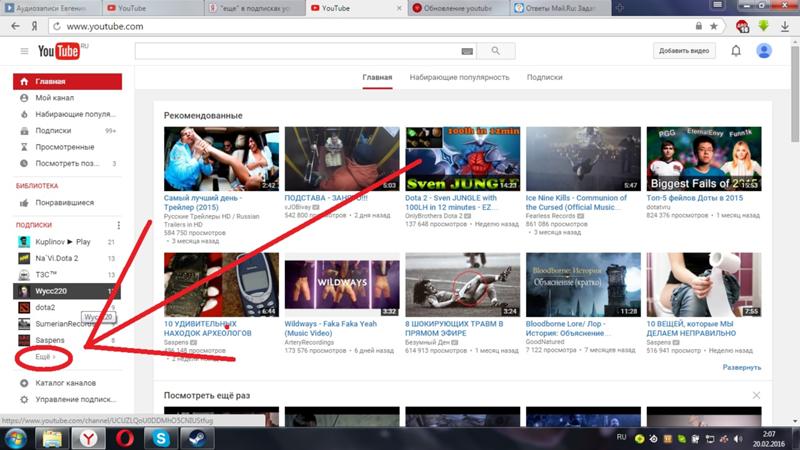 org/.
org/.